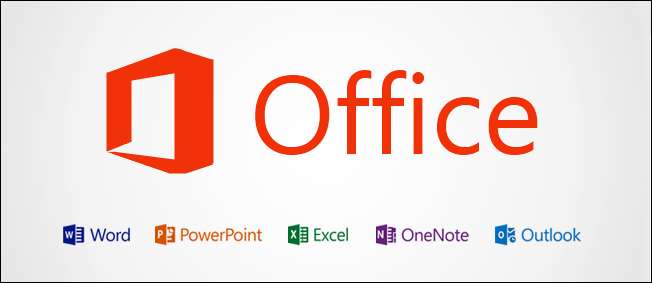
Microsoft Word har kunnat publicera innehåll på bloggplattformar sedan Office 2007. Funktionen är fortfarande tillgänglig och har mognat till en punkt där den ger Windows Live Writer en löpning. Så här blir du inställd.
Hur man skapar ett blogginlägg i Office 2013
När du startar Word bör du se en blogginläggsmall någonstans högst upp på skärmen. Det här är mallen som gör att vi kan lägga upp innehållet vi skapar på vår blogg. Så fortsätt och dubbelklicka på den.
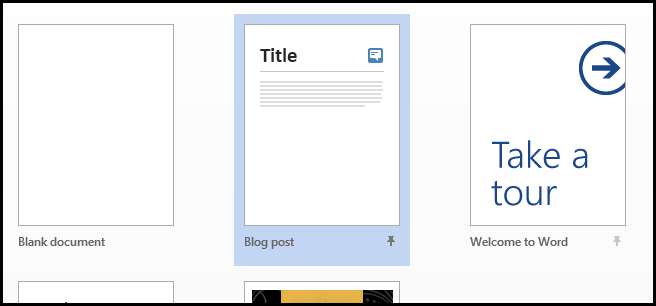
Första gången du använder mallen måste du skapa ett bloggkonto så att Word vet var och hur du ska lägga upp ditt innehåll. Detta är mycket viktigt eftersom olika bloggplattformar kräver att informationen formateras annorlunda.
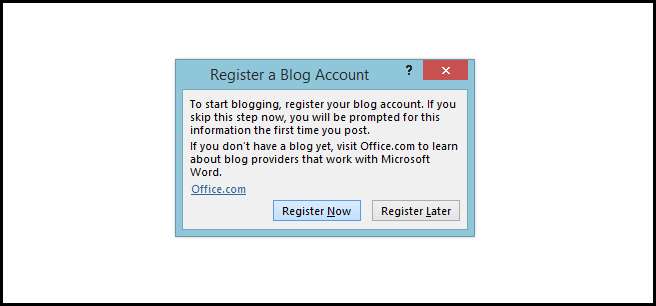
Word stöder ett överraskande antal plattformar ur lådan. How-To Geek körs på WordPress, så vi väljer det, men välj den plattform som din blogg kör på och klicka sedan på nästa.
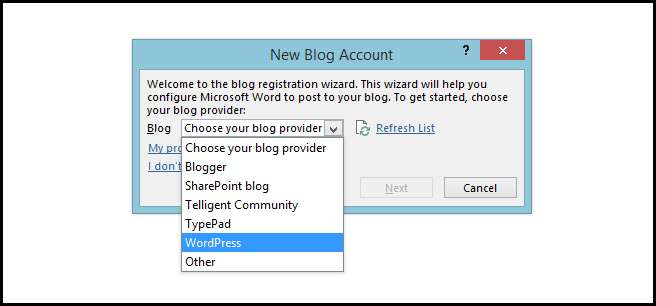
Du kommer sannolikt att behöva ange någon form av URL så att Word vet var du ska lägga upp ditt innehåll, men vi vill också att det ska komma ihåg vårt användarnamn och lösenord så vi valde att kryssa i kryssrutan "Kom ihåg mig".
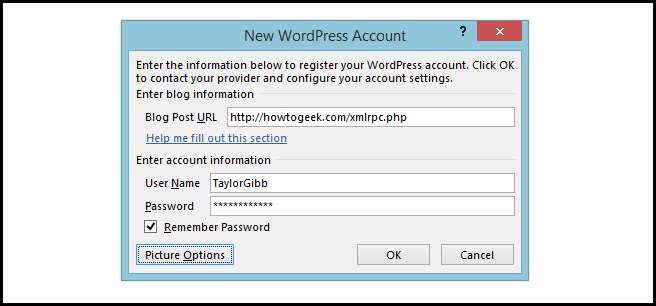
Du kan sedan helt enkelt skriva upp ett blogginlägg med alla bekanta redigeringsalternativ som du är van vid när du arbetar i Microsoft Word.

På How-To Geek publicerar vi ursprungligen allt som ett utkast så att det kan redigeras och korrekturläsas. För att skicka det aktuella inlägget till utkast, klicka på rullgardinsmenyn publicera och välj Publicera som utkast. Alternativt kan du bara klicka på Publicera om du vill att inlägget ska visas direkt.
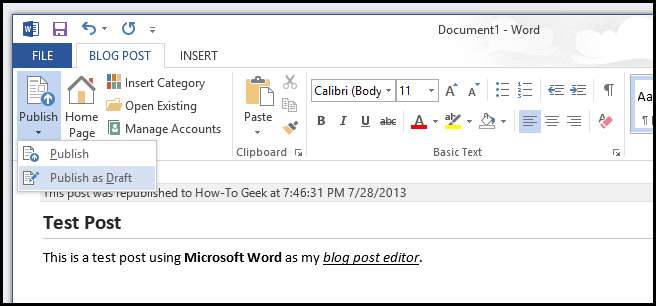
Du kan sedan logga in på administratörssektionen på din blogg och se inlägget som väntar på dig.
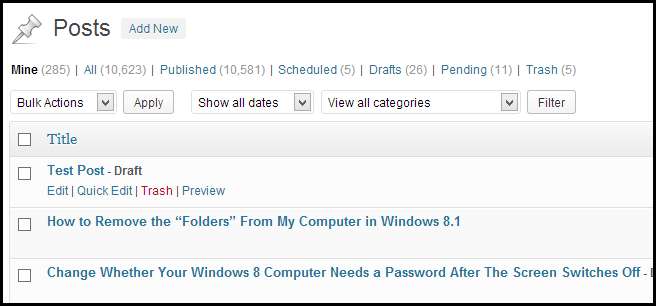
Redigeringen fungerar oerhört bra och infogar rätt HTML-taggar var du än använder de välbekanta ordformateringsalternativen.
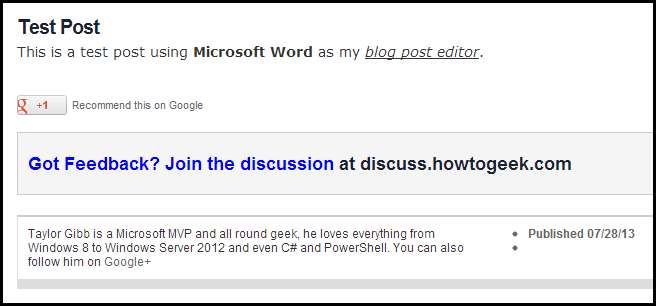
Jag tror att jag till och med kan byta till Word som min innehållsredigerare. Låt oss veta hur du tycker om funktionen i kommentarerna.







